Andrea Guida (@naqern)
31 Luglio 2010
Avete mai sentito parlare di
AutoHotkey? No? Peccato, non sapete cosa vi siete persi. AutoHotkey è una preziosissima utility gratuita ed open source per Windows che, tramite un avanzatissimo ma semplice sistema di script, permette di
automatizzare tutte le operazioni compiute più frequentemente al computer. Riproduce i movimenti del mouse, simula la pressione dei tasti sulla tastiera. Apre programmi, file, indirizzi Internet ed è in grado di fare qualsiasi altra cosa che i compilatori di script possano immaginare.
Oggi, prendendo spunto da quanto pubblicato nei giorni scorsi dal sito
Lifehacker, vedremo insieme
come sfruttare AutoHotkey per avere due servizi fondamentali come Google e Bit.ly sempre a portata di click. Questo vuol dire che potremmo accedere ad essi, per la ricerca e l’accorciamento degli URL, senza inutili perdite di tempo e senza dover aprire manualmente i browser. Tutto grazie a questi due semplicissimi script:
Google sempre a portata di click
^+c::
{
Send, ^c
Sleep 50
Run, http://www.google.com/search?q=%clipboard%
Return
}
Grazie a questo script, è possibile ricercare tutti i termini evidenziati con il mouse su Google con la semplice pressione della combinazione di tasti Ctrl+Shift+C. I risultati delle ricerche si apriranno nel browser predefinito. Per salvare lo script, basta copiare il codice qui sopra, incollarlo nel Blocco Note e salvarlo sotto forma di file con estensione “ahk”. Per i più pigri, ecco il file già pronto.
Bit.ly sempre a portata di click
; AutoHotkey Version: 1.x
; Language: English
; Platform: Win9x/NT
; Author: A.N.Other
;
;
#NoEnv ; Recommended for performance and compatibility with future AutoHotkey releases.
SendMode Input ; Recommended for new scripts due to its superior speed and reliability.
SetWorkingDir %A_ScriptDir% ; Ensures a consistent starting directory.
waitTimeLoad = 700 ;; for slower internect connections, this number needs to be larger (in milliseconds)
waitTimeKey = 200 ;; for slower computers, this number needs to be larger (in milliseconds)
^+b:: ;; delete this to make this script run once and stop (for keyboard launchers)
IfWinExist, ahk_class MozillaUIWindowClass ;; modify ahk_class for use with other browsers
WinActivate
Send ^l
Send ^c ;; put URL in clipboard
Send ^t
Send http://bit.ly/?url=
Send ^v
Send {Enter}
Sleep %waitTimeLoad%
Send ^a
Sleep %waitTimeKey%
send ^c
Sleep %waitTimeKey% ;; change this for your pc
send ^w
msgbox %clipboard%`n`nShortened URL Copied to clipboard
return
Con questo script, è possibile accorciare tutti gli URL selezionati con il mouse con la semplice pressione della combinazione di tasti Ctrl+Shift+B. Necessita di Firefox per poter funzionare. Per salvare lo script, basta copiare il codice qui sopra, incollarlo nel Blocco Note e salvarlo sotto forma di file con estensione “ahk”. Per i più pigri, ecco il file già pronto.
Per avviare gli script, basta installare AutoHotkey e aprire i file ahk con un semplice doppio click. Gli script rimarranno sempre in funzione fino al riavvio del sistema.







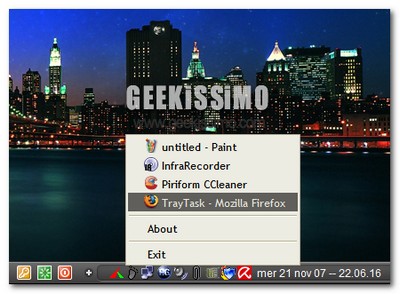


#1PCissimo
Piccola nota: AutoHotKey è basato su AutoIt, che a sua volta è basato su C++.
Il secondo è molto più performante e ricco di funzioni rispetto al primo.
Oltretutto, il codice di AutoIt è molto più elegante e si avvicina molto al Basic.
Molto meglio AutoIt…
P.S.: Ovviamente, per chi cerca prestazioni elevate e funzionalità elevate meglio che punti su C++, o meglio C# (che unisce il meglio di C++ e C, con la semplicità di Java).
#2bellolui
se usi questi autohotkey con chrome e con la prima combinazione di tasti ctrl+shift+c esce strumenti per sviluppatore
#3Andrea Guida
puoi cambiare facilmente il tasto della combinazione aprendo lo script con il blocco note e cambiando la "c" di "^+c::" in qualsiasi altra lettera (es "^+a::" per usare la combinazione ctrl+shift+a oppure "^+b::" per usare la combinazione ctrl+shift+b).
ciao 🙂